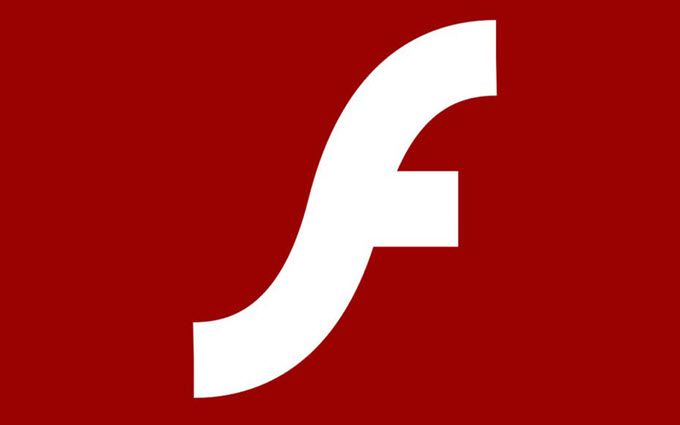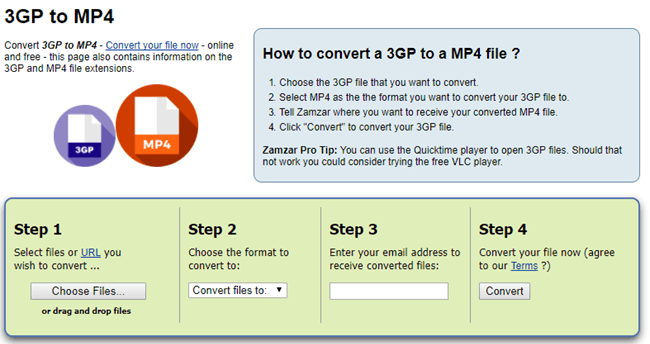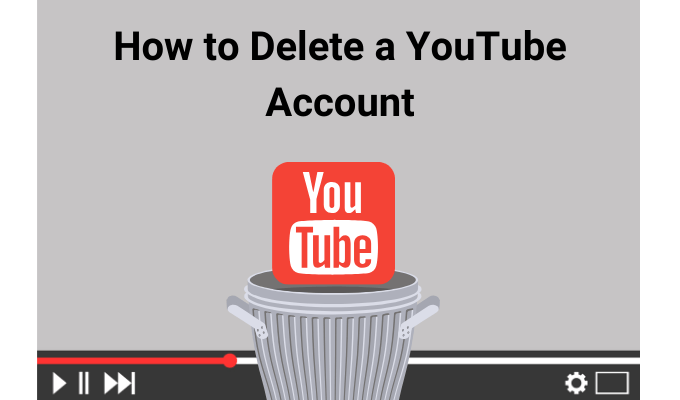Rechercher, afficher et analyser les fichiers de vidage BSOD
Vous venez de recevoir votre premier écran bleu de la mort (BSOD) ou peut-être votre vingtième? Quoi qu’il en soit, la plupart des gens ne savent pas comment résoudre eux-mêmes les problèmes de BSOD. Si vous avez un geek dans votre famille, il pourra peut-être le réparer pour vous, mais il arrive souvent que vous deviez envoyer les fichiers de «vidage» à un technicien afin qu’il puisse déterminer la cause du problème .
Les fichiers de vidage sont simplement les fichiers journaux créés lorsque le BSOD se produit. Il contient toutes les informations relatives à l’erreur et peut être analysé pour déterminer ce qui a causé l’erreur. Dans cet article, je vais vous parler de quelques programmes gratuits qui récupéreront les fichiers de vidage pour vous et les afficheront ou créeront un dossier bien organisé que vous pouvez compresser et publier sur un forum, envoyer un e-mail à votre service informatique, e-mail à un ami, etc. Vous pouvez toujours rechercher les fichiers et essayer de les analyser vous-même et j’en ai également parcouru un peu plus bas.
Si vous voulez essayer d’afficher les rapports de plantage vous-même, vous pouvez essayer un autre programme astucieux appelé BlueScreenView.
http://www.nirsoft.net/utils/blue_screen_view.html
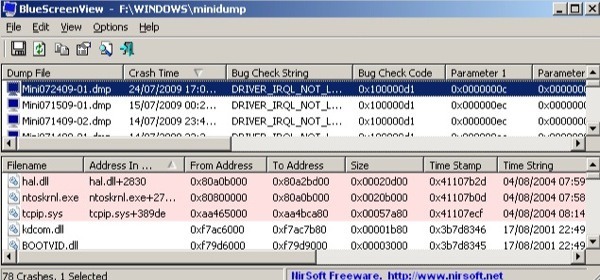
Le programme analyse automatiquement tous vos fichiers minidump, qui sont essentiellement des sous-ensembles utiles du fichier de vidage sur incident, et affiche des informations sur chaque plantage dans une table. Les fichiers minidump sont censés être plus petits avec uniquement des informations cruciales, de sorte qu’ils puissent être envoyés plus facilement sur Internet.
Ce qui est cool avec ce programme, c’est que vous pouvez voir l’écran de crash bleu d’origine que Windows affiche et tout un tas d’autres informations, y compris l’heure du crash et le nom de fichier / description de chaque pilote qui peut avoir causé le crash.
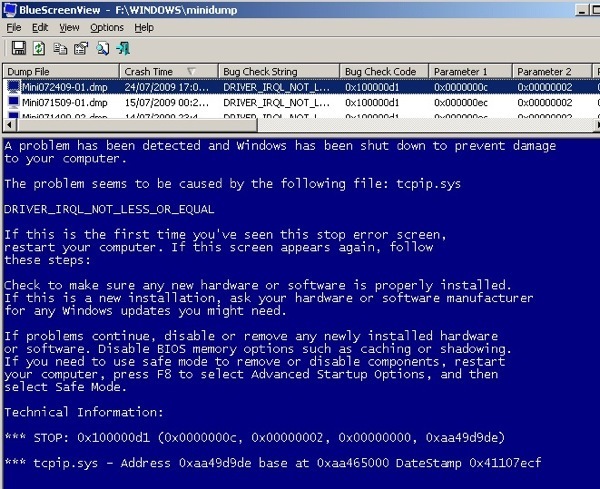
Dans l’ensemble, BlueScreenView est très bon, mais il y a des moments où il vous donnera le pilote incorrect comme cause du problème. La raison en est que cela suppose que le dernier pilote à charger avant le crash en est la cause et que, par conséquent, il blâme beaucoup plus les pilotes Microsoft que les pilotes tiers qui sont les vrais coupables.
Outils de débogage Windows
Si vous voulez vraiment vous salir les mains sans avoir besoin de devenir un gourou technique, vous pouvez télécharger les outils de débogage pour Windows, qui nécessitent le téléchargement du SDK Windows. Vous avez également la possibilité de télécharger un outil de débogage plus récent appelé WinDbg Preview. Il a un meilleur frontal et est plus rapide que l’outil WinDbg d’origine qui se trouve dans le SDK. Vous pouvez télécharger WinDbg ici:
https://docs.microsoft.com/en-us/windows-hardware/drivers/debugger/debugger-download-tools
Sinon, téléchargez le SDK Windows 10 à partir d’ici:
https://developer.microsoft.com/en-US/windows/downloads/windows-10-sdk
Lorsque vous allez l’installer, vous verrez une liste d’options avec des cases à cocher. Il vous suffit d’installer le Outils de débogage Windows. Tout le reste peut être décoché.
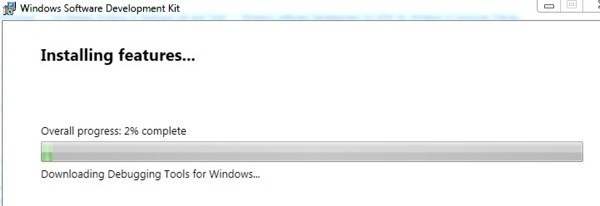
Une fois installé, vous pouvez accéder à Tous les programmes et vous verrez un nouveau dossier appelé Windows Kits, qui contient l’outil de débogage (WinDbg).
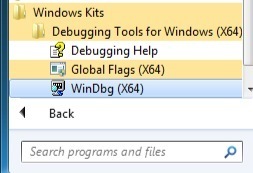
Exécutez simplement le programme et cliquez sur Fichier et Ouvrir le vidage sur incident.
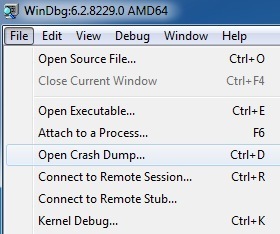
Il ne vous reste plus qu’à rechercher sur votre ordinateur les fichiers se terminant par * .dmp ou * .mdmp. Vous pouvez trouver tous les fichiers minidump ici:
%SystemRoot%Minidump
Vous devrez modifier vos paramètres système pour pouvoir afficher les fichiers cachés et système, sinon ils ne s’afficheront pas. Une fois le fichier de vidage ouvert, il essaiera de l’analyser et de vous dire où le problème s’est produit. C’est une bonne idée d’utiliser BlueScreenView et WinDbg pour analyser le fichier de vidage car ils peuvent donner des réponses différentes.
Ce n’est certainement pas un guide complet pour lire ou analyser les fichiers de vidage, mais il faut espérer que vous allez dans la bonne direction en fonction de ce que vous voulez faire avec les fichiers de vidage. Prendre plaisir!